Если требуется просмотреть фотографии с отдыха или запустить мобильное приложение на большом экране, то пригодится трансляция со смартфона по Wi-Fi. Современные технологии позволяют передать изображение на ТВ-приставку, современные телевизоры (с функцией SmartTV) или ПК.
Запуск без сторонних утилит
Вначале нужно начать трансляцию без дополнительных программ. Если на телевизоре имеется Wi-Fi-модуль, то можно воспользоваться технологией Miracast или Intel WiDi. Даже если встроенного передатчика связи на ТВ-устройстве нет, то данную процедуру можно реализовать при помощи приемника, если ТВ подключен к домашнему роутеру.
Для реализации трансляции нужно сделать следующее:
- Проверить, что в настройках ТВ Miracast полностью активирован. Обычно функция располагается в разделе «Сеть».
- На смартфоне открыть настройки. На странице « Беспроводные сети » кликнуть по пункту « Дополнительно » и перейти в раздел « Беспроводной дисплей ». Потребуется активировать тумблер и в поиске отыскать домашний телевизор.
- Подтвердить сопряжение на ТВ, после чего на его экране начнется показ. Пункты меню в разных версиях андроид систем могут отличатся и не на всех присутствуют.
Также встроенные системы передачи имеются и на компьютерах, которые работают под управлением операционной системы Windows 10. Для активации трансляции нужно сделать следующее:
Как подключить телефон к телевизору, подключаем смартфон USB HDMI Wi-Fi Direct DLNA Miracast AirPlay
- Включить функцию отображения через систему уведомлений.
- Активировать режим видимости и сопутствующие настройки.
- Найти на смартфоне функцию шэринга. Она может называться Wi-Fi Display или немного иначе (зависит от версии операционной системы и марки мобильного устройства).
- Отыскать необходимый ПК и начать привязку устройства.
- Подтвердить соединение на ноутбуке и проверить качество отображения.
Кроме того операционная система Windows 10 позволяет начать трансляцию через Bluetooth или при помощи кабелей USB-HDMI. Все зависит от функций конкретного устройства, которое принимает сигнал.
Скачивание приложений
Иногда встроенные функции мобильного устройства не позволяют передать сигнал на другие устройства. Для выхода из подобной ситуации нужно скачать специализированное приложение.
AirDroid
Функциональная утилита, которая позволяет контролировать смартфон с ПК или телевизора (если в нем имеется встроенный браузер). С помощью данной программы можно передавать файлы, изменять контакты, плейлисты и прочее. Процесс настройки:
- Скачать приложение AirDroid на смартфон.
- Создать профиль и ввести личные сведения (пригодится адрес электронной почты).
- Далее нужно скачать клиент на ПК или воспользоваться веб-платформой, которая работает через браузер (ее можно запустить и через телевизор или приставку).
- В клиент нужно зайти через тот же аккаунт, который используется на смартфоне.
- На экране появится основное окно программы AirDroid. Тут можно найти множество ярлыков и функций по управлению смартфонами. С правой стороны отображается модель устройства. Для трансляции нужно кликнуть на кнопку « Зеркалирование » с иконкой ножниц.
- Будет открыто окно отображения – чтобы оно начало работать нужно подтвердить соединение на смартфоне.
- Далее экран смартфона начнет транслироваться в окне на телевизоре или экране ПК.

Как подключить телефон к телевизору? [Через WiFi, HDMI, USB, без WiFi/интернета или проводов и т.д.]
Пользователь может развернуть отображение на полный экран, изменять качество картинки, а также пересылать скриншоты на ПК. Приложение распространяется бесплатно, но имеются лимиты на объем файлов, количество подключений и некоторые другие функции.
Screencast
Одна из простейших программ, если пользователь не хочет проходить долгую регистрацию и разбираться с системой управления. Изображение передается при помощи локального Wi-Fi через браузер. Процесс настройки:
- Скачать и установить утилиту программу на смартфон.
- Зайти и на основном экране выбрать «Source» и «Screen».
- Проверить, чтобы сервер был переведен в статус «Active». В параметрах можно изменить используемый порт и другие характеристики.
- Открыть на компьютере или телевизоре браузер и внести адрес сервера.
- Подтвердить связку на смартфоне.

Несмотря на то, что процедура выглядит простой, приложение часто теряет сигнал, и возникает нестабильность работы. Понадобится действительно мощный смартфон. Главное, чтобы все используемые устройства были частью одной локальной сети.
MyPhoneExplorer
Программа, установленная на смартфоне, связывается с аналогичным приложением, установленным на ПК. Настройка и функции похожи на приложение AirDrop. Веб-платформы тут нет, но пользователю не потребуется аутентификация. Соединиться со смартфоном можно через беспроводные сети (Wi-Fi, Bluetooth) или USB- кабель. Для настройки нужно сделать следующее:
- Установить мобильное приложение – оно потребуется для корректной связи.
- Скачать на ПК версию для Windows и инсталлировать ее.
- Запустить программу на смартфоне и выбрать метод подключения. В этом случае понадобится применить USB-кабель. Заранее придется включить режим отладки на смартфоне. В разделе « Установки » нужно поставить галочки с разрешениями на синхронизацию данных.
- В программе для ПК перейти в меню « Файл », затем « Подключить ». Смартфон должен будет связаться с десктопной программой и выдать метку гаджета.
- Для активации трансляции нужно открыть « Разное », потом « Клавиатура телефона ». Далее придется подтвердить запрос. И только после этого будет открыто окно с трансляцией изображения на смартфоне.

Программа работает с небольшой задержкой и считается весьма стабильной. Картинку можно развернуть на полный экран, скриншоты также сохраняются без каких-либо проблем.
Выше перечислены самые простые, но действенные способы трансляции со смартфона на компьютер или телевизор. Перед скачиванием того или иного приложения нужно проверить, чтобы версия операционная система соответствовала всем необходимым требованиям.
Пожалуйста, опубликуйте ваши мнения по текущей теме материала. За комментарии, отклики, лайки, подписки, дизлайки низкий вам поклон!
Источник: www.internet-technologies.ru
Как подключить телефон к телевизору через wifi

Современное технологическое развитие позволяет подключать к телевизору различные устройства. В частности, телефоны, планшеты, карманные компьютеры и другие. Подключение можно производить как при помощи проводов, так и беспроводным способом, используя, например, wifi технологию.
Беспроводное подключение по wifi протоколу
Wifi — это способ передачи данных от одного устройства к другому, без использования проводов. Передача информации производится на довольно большое расстояние, до ста пятидесяти метров. Отсутствие проводов при таком способе подключения, является весьма значительным преимуществом. Тем более что не теряется качество передаваемого изображения, да и скорость передачи данных ненамного уступает проводному соединению.
Соединение через wifi direct
Подключить устройство можно напрямую, без использования маршрутизатора. Для этого нужно чтобы смартфон или айфон или планшет, а также телевизионное устройство, принимали технологию wifi direct. Почти все последние модели мобильных устройств на базе Android или iOS имеют такую возможность.
Итак, если такая функция в устройствах присутствует, можно приступать к подключению:

- Сначала необходимо запустить wifi direct на мобильном аппарате. Для этого нужно зайти в настройки устройства. Открыть вкладку «Беспроводные сети», найти соответствующую функцию и активировать её. Должно появиться сообщение об успешном старте приложения.
- Следующим шагом будет включение wifi direct на телевизоре. Через меню настроек нужно выйти во вкладку «Сеть» (нередко на самом пульте ДУ уже имеется соответствующая кнопка). Среди способов подключения к локальной сети отметить wifi direct. После активации функции появится возможность выбора устройства для соединения. Потребуется выбрать смартфон, настроенный ранее, и отправить запрос на подключение. Имя телефона можно задать в настройках. Уже через мгновение смартфон обнаружит запрос на соединение. Останется только подтвердить подключение, нажав на подходящую клавишу.
- На этом подключение будет завершено. Можно просматривать информацию со смартфона на большом экране телеприёмника.
Это интересно! Как подключать свой телефон к телевизору через USB, HDMI, Wi-Fi
Подключение смартфона через wifi маршрутизатор
Однако не все мобильные устройства поддерживают технологию wifi direct. Некоторые телефоны, особенно более ранних годов выпуска, возможности подключиться к телевизору напрямую не имеют. В этом случае соединение можно настроить через роутер (маршрутизатор), с использованием точки доступа. Такое беспроводное подключение потребует гораздо больше времени и усилий.
Для начала потребуется Wi-Fi роутер, смартфон на базе андроид, а также понадобится специальное приложение, которое можно бесплатно загрузить из Play Market. Если телефон управляется операционной системой iOS, то скачать приложение можно из магазина App Store.
Следует выбрать приложение, соответствующее марке телевизионного устройства, после несложной установки, настроить домашнюю сеть. Телефон и телевизор нужно подключить к одной точке доступа, чтобы устройства могли обнаружить друг друга.
Возможно, потребуется произвести некоторые настройки:
- На маршрутизаторе необходимо включить протокол UPnP.
- Разрешить брандмауэру (сетевому экрану) передачу данных между устройствами, внутри локальной сети.
После того как все нужные настройки сделаны, можно соединять устройства. Запустить ранее скачанное и установленное приложение на смартфоне, которое просканирует сеть и определит присутствующий в ней телевизор. Если программе не удаётся обнаружить тв аппарат, то, вероятнее всего, этому мешают неполадки в самой сети. Потребуется вернуться к предыдущему этапу и ещё раз внимательно проверить правильность настроек.

Если же приложение обнаружило телевизионное устройство, можно начинать управление телевизором со смартфона, используя последний, как пульт дистанционного управления. Но в сравнении с пультом, у телефона значительно больше возможностей. Некоторые современные смартфоны обладают возможностью переноса видео или картинок на экран тв, а также с телевизора на телефон.
Функции могут быть самые разные, нужно только правильно в них ориентироваться.
Это интересно! Как можно подключить свой планшет к телевизору через USB
Протокол wifi miracast
Ещё один способ, который позволяет подключать телефон к телевизору без проводов, похож на всем хорошо знакомый bluetooth. Множество смартфонов на базе android 4.2 или более поздних версий, поддерживают wifi miracast. При помощи данной функции можно делать дубли изображений с экрана телефона на тв экран, без применения дополнительных действий и настроек. Подключение происходит, когда устройства обнаруживают друг друга и подтверждается соединение.
Итак, современная технология wifi позволяет подключать смартфоны к тв самыми разными способами. Нужно только выбрать наиболее подходящий.
Источник: comp-plus.ru
Вывод изображения на телевизор через телефон с помощью вай фай
Как вывести изображение с телефона на телевизор через Wi-Fi — достаточно большое количество запросов на инструкцию по этой тематике существует в глобальной сети. В таком случае происходит так называемое дублирование, то есть передача данных и трансляция видео на экране смартфона и телевизора. Трансляция с телефона на телевизор через Wi-Fi возможна при наличии специальной программы или приложения. Эта функция позволяет не только вывести изображение, но и видеть друг друга, а также передать любые данные с одного устройства на другое.
Особенности
На сегодняшний день наиболее известными и популярными производителями телевизоров являются следующие марки и модели:
- Sony (серия Bravia);
- Почти все модели марки Samsung;
- Бренд LG;
- Philips и многие другие.

Все они выпускают качественные модели с одинаковым набором функций. Один из основных на сегодняшний день показателей — наличие беспроводного соединения. Это позволяет подключать Smart TV к Wi-Fi роутеру для просмотра онлайн-телевидения, видео, сайтов, позволяет играть в игры и др. Кроме этого, можно подключить телевизор к любой модели смартфона, будь то iPhone, Samsung, Huawei или Xiaomi Redmi. Это позволит дублировать изображение на двух устройствах для увеличения и большей четкости картинки.
Делается все это при помощи технологии Wi-Fi Direct. Она имеет обширную область применения во множестве направлений с поддержкой большого количества различного типа оборудования и девайсов.

Однако соединяться при помощи технологии могут далеко не все устройства. Для этого необходима возможность поддержки всеми гаджетами и специальное приложение. Большинство телевизоров сейчас оборудованы и могут работать с Wi-Fi соединениями. Но определенная их часть не имеет поддержки функции. Это необходимо учитывать при выборе.
То же касается и различных других бытовых приборов и устройств. Почти все из них подключаются к обычной беспроводной сети, но не имеют протокола Wi-Fi Direct.
Основная особенность Wi-Fi Direct — возможность совершать обмен данными без применения точки доступа. То есть, абонент получает прямое подключение, без различных приборов-посредников, то есть маршрутизаторов. Принцип действия схож с системой Ad-Hoc, который также функционирует с прямым подключением, но ограничен по скорости до 11 Мегабит.
Например, если требуется провести передачу с «Андроид» интернета на телевизор «Самсунг» любого файла, то на каждом из устройств должно быть установлено приложение с поддержкой «Вай-фай Директ». После этого, необходимо провести соединение, и только тогда станет возможна сама пересылка.
Обратите внимание! Схема похожа на стандартное Bluetooth соединение.
Просмотр видео с телефона на ТВ при помощи роутера
Когда дома у пользователя есть подключение к интернету и раздача сигнала на другие гаджеты при помощи беспроводной сети от маршрутизатора, можно подключить телевизор и телефон при помощи этого устройства, как посредника.
Для этого требуется выполнить следующие действия:
- Необходимо открыть главное меню ТВ и перейти в раздел «Сеть»;
- После этого пройти в «Настройки сети» и установить вид подключения, в конкретном случае будет пункт «Вай-фай» или просто «Беспроводная», в зависимости от модели;
- Откроется перечень возможных для соединения сетей, где при помощи SSID следует отыскать наименование домашнего роутера;
- После этого система запросит ввести пароль для доступа к беспроводному соединению;
- После ввода данных подключение активируется.
Важно! В таком случае произойдет только соединения роутера и Smart TV.
Далее к сети необходимо будет подключить смартфон. Пользователи «Айфона» или любого другого телефона в этом запросто разберутся.
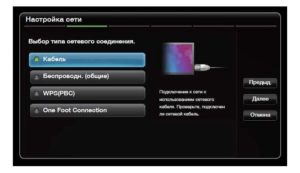
Кроме этого, для беспрепятственного обмена информацией, вывода видео на большой экран и множества других функций рекомендуется скачать специальное приложение для телефонов. При помощи таких утилит можно сделать все или определенные данные доступными по локальной сети. В любой момент легко получить доступ к представленной информации, что облегчает использование домашних гаджетов.
Обратите внимание! Можно порекомендовать для этого такие программы, как UPnP или DLNA.
Подключение телефона к ТВ без доступа к беспроводной сети
Если телевизор работает без доступа к беспроводной сети, то есть по кабелю или вовсе не подключен к интернету, то есть определенные способы получения доступа к нему со смартфона. Для этого требуется подключить телевизор к роутеру при помощи провода. Кабельное подключение тогда будет включено в локальную сеть.
Далее следует провести настройку на ТВ. Для этого требуется выполнить такие действия:
- Зайти в основное меню устройства и выбрать раздел «Сеть»;
- После этого перейти в «Настройки сети» и указать доступный вид подключения, в конкретном случае будет пункт «Проводная» или что-то похожее, в зависимости от модели;
- После этого система запросит ввести имя и пароль для доступа к проводному подключению;
- После ввода данных доступ активируется.
Когда все действия будут выполнены, необходимо получить доступ к маршрутизатору с телефона.
Кроме этого, существует второй способ получить соединение без применения роутера. Для этого подойдет уже знакомая технология Wi-Fi Direct. Алгоритм будет такой: подключение к телевизору через смартфон должно начинаться с активации услуги Wi-Fi Direct в последнем. Чтобы это выполнить, нужно открыть раздел «Беспроводные сети» и активировать услугу Wi-Fi Direct.
Далее последуют такие шаги:
- Открыть главное меню ТВ;
- Для марки Sony: Home — Settings — Wi-Fi Direct settings;
- Далее перейти: Options — Manual — Other methods;
- В разделе запомнить информацию о SSID и WPA, поскольку эти значения понадобятся для подключения телефона.
Обратите внимание! Для других моделей и марок ТВ выполнение всех представленных шагов приблизительно идентично. Отличаются только названия пунктов.
Далее понадобится установить пароль для подключения других гаджетов к ТВ. Это делается в пункте «Ключ безопасности». После этого с телефона требуется подключиться к созданной точке доступа и ввести поочередно пароль, WPA и SSID.
Программы
Для дублирования изображения с телефона на ТВ разработано большое количество приложений. Например, для «Андроид» рекомендуется Screen Mirroring. Приложение наиболее подходит для Samsung.
Для работы с другими ОС идеально подходит Smart View. Утилита поддерживает все операционные системы, даже iOS.
Чтобы с телефона вывести изображение на телевизор есть стандартная функция Wi-Fi Direct. Кроме этого, можно воспользоваться сторонними приложениями от различных разработчиков.

Подгорнов Илья Владимирович Всё статьи нашего сайта проходят аудит технического консультанта. Если у Вас остались вопросы, Вы всегда их можете задать на его странице.
Похожие статьи

Возможно ли передать звук через вай-фай: устройства. компьютер — телевизор; от телефона к музыкальному центру . Передача звука через вай-фай с помощью компьютера. При подключении звука от компьютера к телевизору можно существенно расширить его возможности.
Источник: vpautinu.com